Contato
Alguma dúvida, reclamação, pedido ou outra tipo de contato?
Mande um e-mail para: gamemaster25@hotmail.com.br
Responderemos o mais rápido possível!Procurar
Últimos assuntos
Os membros mais ativos do mês
| Nenhum usuário |

Tutorial Básico para Iniciantes de iPhone / iPod / iPad
Página 1 de 1
 Tutorial Básico para Iniciantes de iPhone / iPod / iPad
Tutorial Básico para Iniciantes de iPhone / iPod / iPad
Este FAQ a princípio se aplica ao iPhone, entretanto, muitas informações se aplicam tanto ao
iPod Touch como até ao iPad variando em poucas coisas, devido ao Hardware específico de cada aparelho.
---------------------------------------------------------
Após
ter comprado um aparelho magnífico como o iPhone, considerado com razão
o melhor SmartFone do Mundo, como de costume, você caro iniciante, terá
varias perguntas a fazer, então antes de fazê-las no [b]fórum,
é bom lembrar que existem alguns conceitos gerais, a saber, que poderá
lhe ajudar a tirar estas dúvidas mais básicas por isso leia no que
possível todo este FAQ, ao qual o ajudará a saber de muitas coisas do
iMundo.
---------------------------------------------------------
Seção de Perguntas e Respostas.
---------------------------------------------------------
1 – Onde está a bateria do aparelho, pois já revirei a caixa de cabeça para baixo e ainda não a encontrei.
Calma,
a bateria do Iphone é interna, e por isso, ao contrário dos demais
aparelhos não vem acondicionada na caixa do telefone, assim você nunca
vai retirar ela, a não ser em casos especiais onde a mesma não segura
carga e tendo de interceder com uma assitência para a sua troca.
OBS.: A bateria do iPhone em uso normal, geralmente tem carga ativa sem muitos problemas durante - uns 3 anos.
2 - Se a bateria é interna, onde coloco o Chip? Não consigo abrir a parte de trás do aparelho.
Tudo bem, não irá conseguir mesmo. O Chip deve ser acondicionado em uma gaveta na parte superior do aparelho.
Para
isso, procure um pequeno orifício localizado ao lado do conector para
fones de ouvido e utilize a palheta que vem junto com o iPhone para
abrir a gaveta.

Na
falta da palheta, pode utilizar um pequeno clips de papel ou algo
semelhante a uma agulha. Abra a gaveta e coloque o Sim Card.
OBS.:
No iPhone 2G ao 3GS, o SimCard vai em cima ao lado do botão Power, já
no iPhone 4, vai ao lado, lembrando que o SImCard noral não serve, tendo
de ser utlizado um SimCard menor, chamado de MIcroSim.


3
- Como desbloqueio a tela do aparelho? Já procurei a tecla asterisco,
mas não encontrei em lugar nenhum. No meu Nokia utilizava ela, mas e
agora?
Agora você terá que utilizar o mesma tecla que
utilizou para ligar o aparelho ou o botão redondo na parte frontal.
Pressione um deles e mova o a Slid/chave que aparecerá na tela para o lado direito e o telefone será desbloqueado.
Se estiver utilizando o Voiceover, pressione o botão e, em vez de arrastar a chave, dê um toque duplo sobre a tela.
4
- Meu iPhone veio com defeito, apenas um auto-falante está funcionando.
O que faço, levo na assistência ou devolvo para a loja onde comprei?
Nem
um nem outro, seu Iphone está funcionando da forma que deveria, ou
seja, da forma que a Apple quer que ele funcione, já que ele possui
apenas umauto-falante mesmo. Observe a foto abaixo e veja que o falante
está ao lado esquerdo, o microfone é o orifício ao lado direito. Pode
ficar tranqüilo. O mesmo padrão segue em todos os iPhones e iPods Touch.


5
- Sei que o iPhone pode ser utilizado por deficientes visuais através
do Voiceover. O que tenho que fazer para conseguir ativá-lo?
Se
não puder ativá-lo no menu “Acessibilidade”, poderá fazer através do
Itunes pela opção “Configurar o acesso universal” na aba “Resumo” de seu
Iphone.
6 – Meu iPhone está em inglês, tem como passar para português?
O iPhone tem suporte a varias línguas e configurações regionais. Para selecionar a opção de sua escolha, vá em Ajustes/Geral/Internacional ou em inglês Settings/General/International.
A região altera o padrão usado pelas operadoras para o envio do ID e reconhecimento de numero discado e recebido.
7 - Como eu passo as Fotos que tirei no iPhone para o PC?
Toda
vez que você conecta o iPhone ao seu computador, e seu iPhone contem
fotos tiradas por ele, vai aparece uma mensagem do windows dizendo que
uma camera foi detectada, ele vai te dar algumas opções, escolha
Assistente de scanner e câmera Microsoft, e copie suas fotos para pasta a
desejada.

Outra opção é ir em Meu Computador, e verificar que tem um ícone de uma câmera Apple iPhone,

de dois clicks nele que vai abrir com todas as fotos que estão na camera do seu iPhone, aí é só copiar e colar.
Para mais detalhes, veja a questão 17.
OBS:NUNCA DELETE AS FOTOS DO APARELHO NESTE PROCESSO. APAGUE-AS NO PRÓPRIO IPHONE.
8
- Posso transferir meus arquivos diretamente para a memória interna do
iPhone da mesma forma como transferio para o cartão de memória de outros
aparelhos convencionais?
Não, infelizmente não.
O iPhone precisa ser gerenciado pelo “iTunes”, programa reprodutos e
gerenciador de músicas e conteúdo da Apple. Ao plugar o iPhone no
computador, usando o iTunes, você consegue fazer backups, transferir
MP3s fazer backup de seus contatos, e-mails, vídeos, músicas, toques,
aplicativos e qualquer outra mídia reproduzida pelo aparelho.
Para mais detalhes, veja a questão 16, 17 e 31.
9
- Já transferi todas as minhas músicas para meu iPhone, mas não consigo
enviá-la para outro aparelho através da conexão Bluetooth.
Não
se preocupe, infelizmente é assim, o iPhone só permite que o sistema se
conecte a fones de ouvido ou kits viva voz. A transferência de dados é
bloqueada pela Apple, até que você utilize algum método não oficial para
desbloqueá-la.
Um
app que faz isso, ou seja troca de diversos arquivos, MP3s, etc, é o
iBluenova, encontrado no cydia, mas tem um pequeno problema, o mesmo
ainda não foi atualizado para o novo iOS 4.XX. Já no iOS 4.XX tem um
Tweak do Cydia que promete transferência de arquivos entre iPhones e
outros aparelhos, o nome dele é “Celeste”.
Alguns dizem que funciona, mas em sua maioria, ele ainda permanece uma incógnita, assim vai de você instalar e tentar usar.
Um assunto semelhante que pode ser de seu interesse, está abordado na questão 17.
10
- Consegui importar todos meus arquivos de Áudio, porém, não consigo
transferir meus vídeos. O que preciso fazer para poder transferi-los
para o aparelho?
Precisa garantir que os mesmos estão no
formato MP4, já que é ele o principal formato de vídeo utilizado pelo
iPhone. Existe vários programas que transformam arquivos de vídeo no
formato reconhecido oficialmente pelo iPhone, assim nada melhor que dar
uma pezquisada no Google sobre programas de conversão de vídeo
para o iPhone e usar o que melhor você se adaptar.
Um assunto semelhante que pode ser de interesse, está abordado na questão 11.
11 - Converti meus vídeos para MP4 através do iTunes, mas quando os sincronizo eles ficam sem áudio. O que fiz de errado?
Neste
caso não sabemos, mas por algum motivo o iTunes não converte os outros
formatos de vídeo como deveria. Experimente utilizar um outro software
para converter seus vídeos para MP4 antes de sincronizá-los com o
iTunes. Uma breve pesquiza no Google, vai ajudar a achar diversos
conversores de vídeo para o formato MP4.Após isso, ele sincroniza de boa
com o iPhone por meio do iTunes.
Um assunto semelhante que pode ser de interesse, está abordado na questão 10 e 27.
12
- Normalmente sincronizo meu iPhone com meu notebook, porém gostaria de
sincronizá-lo com meu Desktop. Posso sincronizá-lo com os dois
computadores normalmente?
Normalmente NÃO,
porém existem alguns aplicativos que permitem que você possa
sincronizá-lo com mais de um computador, entretanto, estes muitas vezes
são instáveis, assim vai de cada um se vai arriscar ou não ao uso destes
programas.
Observe que caso tente sincronizar seu gadget em
outro PC, o iTunes apagará os dados existentes no aparelho para
sincronizá-lo com a biblioteca do PC no qual o iPhone estiver conectado
por fim. Assim preste atenção para não mandar sincronizar em qualquer
computador o seu iGadget, caso contrário, poderá perder todo o seu
conteúdo.
Para mais detalhes, veja a questão 26 e 32.
13 - Como posso acessar a App Store?
Pode acessar a App Store basicamente de duas formas, através do iTunes ou a partir do próprio aparelho.
Para ambas as situações precisará de uma conta/cadastro na referida loja.
Para maiores detalhes de como abrir uma conta veja este tópico no link a seguir: [Tens de ter uma conta e sessão iniciada para poderes visualizar este link]
14 – Ouvi dizer que o iPhone não filmava. É verdade?
Isso
é verdade, porém se aplica ao iPhone em sua versão 2G e 3G. A partir do
modelo 3GS a filmagem é nativa do firmware, porém, como quase tudo no
iPhone, existem formas não oficiais de permitir com que o aparelho possa
filmar em outras versões de firmware como nos antigos aparelhos 2G e
3G.
15 - E como consigo saber a versão do sistema operacional, ou melhor, do firmware de meu iPhone?
Vá no ícone AJUSTES / GERAL / SOBRE,
você conseguirá obter esta e muitas outras informações a respeito de
seu iPhone, como memória utilizada, quantidade de músicas etc....

16 - Posso utilizar meu iPhone para transportar meus arquivos tal como um Pen-drive?
Talvez.
Como falamos anteriormente, existem métodos não oficiais de fazer com
que o iPhone faça tudo o que aparentemente não faz. No entanto, da forma
com que ele vem configurado é impossível utilizá-lo desta forma.
Para mais informações veja a questão 31, onde isso é abordado em mais detalhes.
17
- Se não posso acessar sua memória interna facilmente, a única forma de
transferir minhas fotos tiradas pelo iPhone para meu computador é
através do iTunes?
Não. Neste caso,
você pode utilizar uma pasta criada pelo iPhone em no “Meu computador”
ou ainda utilizar o assistente de scanner e câmeras para importar suas
fotos para o computador.
18 - Posso gerenciar meus e-mails a partir de meu iPhone?
Sim.
Se utilizar o Outllok para tal, o iTunes pode ainda sincronizar
automaticamente suas contas de E-mails com o iPhone, bastando apenas
selecionar a conta que deseje utilizar e inserir sua senha.
No
iPhone tem como sincronizar com outras contas, mas se não for por meio
de um servidor já nativamente configurado pelo Firmware do iPhone, como o
Gmail, Yahoo, Aol, você terá de fazer isso manualmente, e neste caso é
um processo um pouco complicado, mas possível a quase todos os
servidores de e-mail.

Veja também a questão 34 para mais informações sobre este assunto.
19 - Como atualizo a versão do firmware instalado em meu iPhone?
Isso
é possível por meio do Itunes. Sempre que uma nova versão de firmware
for disponibilizada para seu iPhone, o Itunes o avisará e lhe perguntará
se deseja baixar a referida atualização lhe dando duas opções básicas:
Apenas transferir ou transferir e instalar a atualização disponível.
OBS.:
Sempre recomendamos evitar atualizar o Firmware do seu aparelho para
uma nova versão assim que esta é lançada, por 2 motivos. Um, para evitar
alguns possíveis Bugs que podem aparecer, Dois, se você precisa e faz
uso de Jailbreak ou Desbloqueio.
Assim
recomenda-se aguardar alguns dias antes de fazer este processo a fim de
aguardar soluções de Bugs e Aplicações que liberem o Jailbreak e
Desbloqueio do mesmo.
20 - Se eu tiver algum problema com meu iPhone como posso formatá-lo?
Sempre
que tiver algum problema que impossibilite a utilização normal de seu
iPhone, você pode reinstalar o firmware no aparelho, para forçar ele a
retomar as características originais de seu sistema operacional.
Veja mais sobre este assunto na questão 19.
21 - O que são Cydia, Installous, Icy e Rock Apps?
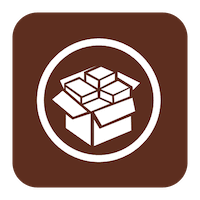

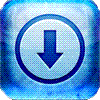

São
uma espécie de versão paralela/genérica da loja de aplicativos da
Apple, que disponibiliza aplicativos que não foram ou não são
"aprovados" pela App store.
Cydia, Installous, Rock, iCy e outros do gênero, não são propriamente uma loja para Apps crackeados,
e
sim Apps NÃO aceitos pela Apple. Entre estes os mais destacados e
completos são o Cydia e o Installous. É claro que eles permitem também
aplicativos crackeados, mas tem também muito material que é pago. (Lembrando
que
a equipe do iHelpers é sempre contra a pirataria e a favor da compra de
Aplicativos como incentivo ao desenvolvedor e ao Software Original) Em alguns casos, Apps pagos, são encontrados crackeados em outros repositórios nestas mesmas lojas.
Para maiores detalhes a respeito nas questões 22, 23, 25, 26 e 30.
22 - Como faço para acessar estas “lojas genéricas”?
A condição básica para acessar estas lojas é realizar o Jailbreak. É através deste processo que é instalado o
aplicativo
que dá acesso a elas, em geral após o Jail, é instalado o Cydia, ao
qual por meio deste tem como instalar as demais lojas.
Para maiores detalhes a respeito, veja as questões 23, 25, 26, 28 e 30.
23 –Mas, o que é Jailbreak?
Jailbreak é basicamente o desbloqueio ou Hack do aparelho. É a partir dele que os aplicativos existentes no Cydia, Icy, Installous ou Rock passam a ser aceitos pelo iPhone.
Para maiores detalhes a respeito, veja a questão 28.
24 - Então se o Jailbreak desbloqueia o iPhone, após realizá-lo, posso
utilizar qualquer operadora?
Não. O Jailbreak desbloqueia apenas a instalação de aplicativos não oficiais. O chamado Unlock é que possibilita a utilização de qualquer operadora, mas o Jailbreak é um pré-requisito para sua realização.
Para maiores detalhes a respeito de unlock, veja a questão 29.
25 - Como instalar Apps?
Para que você possa instalar Apps, tem ao menos uns 3 meios para fazer isso.

- O primeiro
e mais confiável é usando o famoso Player da Apple, o iTunes. Este é o
meio oficial de se instalar todos os Apps, Músicas, RingTones, Vídeos,
etc no iPhone por meio do PC ou MAC. (somente Apps Originais comprados da AppStore)
- O segundo, é por meio do seu próprio iPhone, por meio da sua conta criada na iTunes Store, na internet, (Veja como criar conta na questão 13)
apenas como uma dica, não recomendamos baixar aplicativos com mais de
uns 50MBs direto do seu iPhone, pode ocorrer alguma perda de conexão e
assim ter de iniciar o processo novamente. Recomendamos baixar no PC e
depois sincronizar no seu iPhone. (somente apps da AppStore)
- O terceiro,
por meio de Programas de terceiros como o iPhone PC Suíte, iPhone
Broswer e outros que como estes, acessam o conteúdo (pastas e tudo do
iPhone) do iPhone/iPod Touch/ iPad e assim instalam por meios
automáticos ou manuais os apps, músicas, Ring Tones e assim vai.
Para fazer uso do iTunes, o processo é bem simples.
Digamos que você já está de posse de um APP qualquer. . Lembrando que a maioria dos Apps tem extensão *.IPA.
Com ele em mãos, basta você dar 2 cliques sobre o mesmo que o iTunes
vai inicializar automaticamente e verificará se o mesmo é um App válido,
após isso ele vai adicionar ele em sua biblioteca. (Caso o App, tenha
algum problema ele não será reconhecido pelo iTunes que por sua vez dará
uma mensagem de erro.)

Uma
vez feito isso, para que você instale ele no seu Gadget, basta você
colocar o cabo no iPhone, plugar ao PC, esperar que seu iPhone/iPod seja
reconhecido pelo iTunes, e clicar em Sincronizar.
[Tens de ter uma conta e sessão iniciada para poderes visualizar este link]
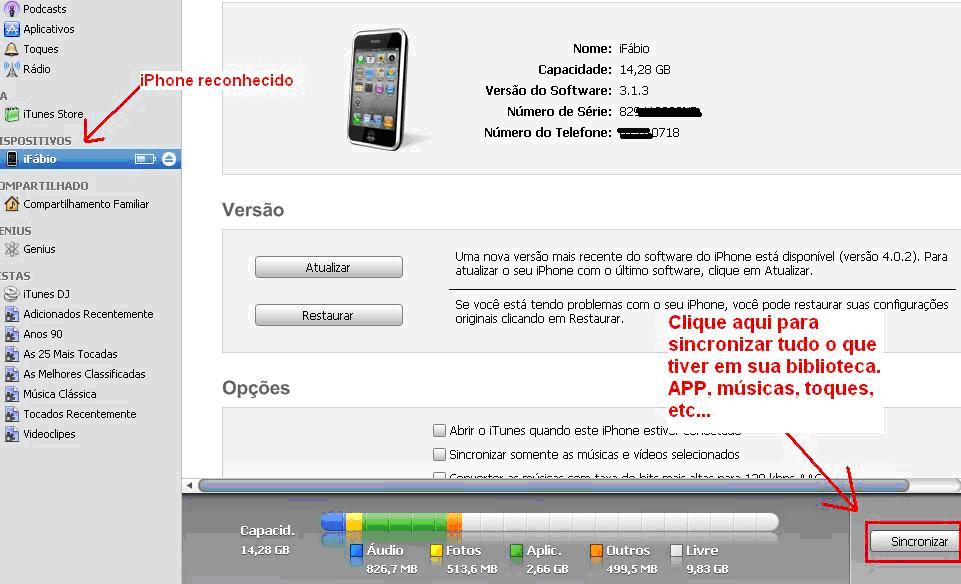
Uma informação importante que não podemos deixar de lembrar.
- Se você for usar apps Craqueados para sincronizar pelo iTunes, deverá ter instalado em seu iPhone/iPod Touch o AppSync. Poderá ver mais sobre ele na questão 39.
Algo relacionado ao assunto também é abordado na questão 26.
26 – Comprei meu iPhone, ele já veio com Apps instalados, como posso instalar os meus?
Bem,
a princípio, basta fazer o mesmo citado na resposta logo acima da
questão 25, mas você tem de se atentar a um ponto importante.
Se o
seu iPhone já veio com Músicas, Apps, RingTones, etc, lembre-se que ao
sincronizar com o “SEU” iTunes, o conteúdo do seu iPhone, será
substituído pelo que está na biblioteca de “SEU” iTunes.
Assim, o
que tem no seu iPhone, será apagado e será substituído pelo conteúdo da
biblioteca do “SEU” iTunes ou de qualquer outro iTunes que não seja o
original onde foi instalado o que tem atualmente no aparelho. Ok (Veja
mais na questão 12)
Não sabemos 100% porque a apple fez isso. Mas as melhores e principáis hipóteses são:
- Medidas de segurança para ela mesma,
- Evitar a pirataria com músicas, Apps etc, etc, etc... mundo afora.
Mas
ao comprar um iPhone de terceiro, e o mesmo se oferecer para instalar
algum tipo de apps em seu gadget, lembre-se de pedir uma cópia dos Apps a
ele, mas por fazer isso, se os Apps de quem lhe vendeu o aparelho, for
originais,
você deverá usar a senha da Apple Store dele, ou então fazer Jailbreak a
fim de usar os mesmos. A não ser que você compre tudo por sua vontade
ou baixe um uma loja terceira.
LEMBRE-SE SEMPRE DISSO.
Mas mesmo neste caso recomendamos que você faça a sincronização em seu PC.
Por que falamos isso?
Falamos
isso, porque ao fazer isso, mesmo que apague seus apps, e mesmo que não
tenha os apps para repor naquele instante, vai chegar uma hora em que
você TERÁ de sincronizar com o seu computador, por bem
ou por mal, assim o quanto antes fazer isso, melhor. Ao tomar esta
atitude, lhe dará a liberdade para que você
possa ter os apps, músicas etc que desejar no seu iPhone.
27 - Como colocar meus toques MP3 no iPhone?
Sabemos
que a tempos todos gostam de ter um toque personalizado, ou com uma
música, ou com algum outro tipo de som engraçado de sua escolha em seus
celulares. Isso não seria diferente no caso do iPhone, que embora seja
um Smartfone, o mesmo não deixa de ser um celular também.
Infelizmente
temos uma notícia não muito boa para você; caro iniciante, seu lindo
iPhone NÃO pode colocar diretamente toques a partir de MP3s. Isso parece
um absurdo para muitos e com razão.
Mais uma vez, a Apple
prende seus usuários. Desde a invenção do iPhone em meados de 2007, a
maçã não colocou opção do iPhone para tocar os MP3 direto do celular.
A
apple ao que tudo indica faz isso para promover a compra de toques de
várias músicas em sua loja virtual a iTunes Store, nesta loja, ela VENDE
toques dos mais diversos tipos e principalmente músicas, assim a maior
questão deles não colocarem opção nativa no iPhone de colocar músicas
MP3 como toque é em maioria uma questão de milhares de $$$$$.
Mas
a equipe do iHelpers, mais uma vez ajuda você. Vamos ensinar ao menos 3
modos para driblar isso, e ter os seus toques preferidos no seu iPhone
sem qualquer custo!
- Por meio do iTunes.
- Por meio do Cydia (Loja virtual de apps e outros para aparelhos com Jailbreak).
- Fazendo seu próprio toque personalizado.
Primeiro
- Como falado acima, o iTunes, tem embutido a loja Apple Store, onde
depois de comprado um RingTone, ele vai parar na aba de RingTones , após
isso basta sincronizar com seu iPhone para que o mesmo seja instalado
no seu iDevice.
O iTunes reconhece os toques que o iPhone precisa a fim de tocar. Assim, basta ter qualquer música ou toque no formato M4R,
clicar sobre o mesmo 2 vezes que o iTunes vai adcionar o Ring a sua
biblioteca, bastando depois plugar o cabo ao PC e fazer a sincronização
para que o Ring, seja instalado ao seu iPhone. Simples não?
Segundo - Outro modo é por meio do Cydia. Para isso, no entre no Cydia e na parte debaixo, clique em SECTIONS e navegue até RINGTONES.

Lá
você terá vários tipos de tones, escolha um e clique em INSTALL e
depois em CONFIRM logo acima, que ele será instalado no seu iPhone.
Para fazer uso do mesmo, depois de instalado os RingTones, basta ir em AJUSTES / SONS / TOQUE, e selecionar o toque que desejar colocar como padrão ao seu iPhone. (Alguns toques, por algum motivo fazem uso
do
WinterBoard um programa para modificação de visual e algumas funções do
iPhone, portanto preste atenção na hora de instalar por meio do Cydia)
Terceiro - Dica 1 - Um modo fácil e rápido, é usar este [Tens de ter uma conta e sessão iniciada para poderes visualizar este link]
Você põe a musica, corta a parte que deseja e ele já transforma no
formato do iPhone, ai é só adicionar na biblioteca do iTunes e
sincronizar com seu iDevice.
Dica 2 - Para fazer seu próprio toque, preste atenção a esta super dica do iInsides, veja este link [Tens de ter uma conta e sessão iniciada para poderes visualizar este link], e aprenda a fazer seus próprios toques.
28 - Como fazer o famoso Jailbreak? O que é o Cydia?
Nesta questão preferimos explicar a vocês alguns fatos,
pois sabendo disto, vão entender o ponto principal.
Ao final falaremos diretamente sobre esta
questão.
Falemos
um pouco sobre o Jailbreak, pois como você é um iniciante, ainda deve
estar boiando sem saber ao certo alguns detalhes pertinentes sobre o
mesmo.
Este é um tema um pouco obscuro para alguns até com um certo tempo de uso de iPhones/iPods.
Não se preocupem, se você já leu o iDicionário de termos do iPhone do iInsides, já sabe que isso não é algo mal, (embora
em alguns casos alguns afirmem que deixe seu iGadget mais lento e
vulnerável, mas isso não vem ao caso agora, pois cabe a você decidir se
vai fazer ou não este processo) e sim uma liberdade que você tem direito, garantido aqui no Brasil, e também agora nos EUA (Veja [Tens de ter uma conta e sessão iniciada para poderes visualizar este link] a resolução Americana aprovada em 2010) e pelo qual onde
você pode fazer o que desejar com seu aparelho, desde personalização de telas, toques, uso de Apps de terceiros e assim vai.
O
Jailbreak usa vários métodos dependendo do iOS usado, pois os firmwares
do iPhone/iPod vez por outra são alterados, e com isso, a Apple se
aproveita destas atualizações para poder fechar o cerco contra o
Jailbreak, a fim de evitar que o mesmo seja usado em seus aparelhos. Um
dos grandes motivos para ela fazer isso, é que ela diz que, isso, “torna a experiência do usuário única.”
Mas
todos do iHelpers e demais usuários avançados, sabemos que não é bem
por aí, o CEO da Apple, Steve Jobs, quer fazer isso por um único motivo
óbivio para todos neste lindo planeta terra e usuários de iPhone, o
negócio na verdade envolve Milhares de $$$$$$$.
Em setembro de 2007, ao ser indagado sobre o início do jailbreak no iPhone, Steve Jobs disse: "Estamos num jogo de gato e rato com os hackers. E não temos certeza se somos o gato ou o rato", ironizou.
"Eles conseguiram quebrar a proteção e é nossa função pará-los.".
Desde
então, a Apple sempre lança novas atualizações de software iOS para
consertar cada exploit (brechas no Software)que surge.
Com as
atualizações de iOS, a maçã tenta fechar o cerco contra o Jailbreak
tentando impedir que milhares de pessoas não só de personalizem seus
aparelhos do modo como desejam, mas também faz isso para evitar perder
muito $$$$$$ com isso. Por isso de tempo em tempo devido as atualizações
de Jailbreaks, os hackers que criam estas ferramentas, precisam mudar
os métodos de Jailbreak para que os mesmos se usem de brechas no
software (exploits) do iPhone a fim de liberar os aparelhos.
Como
vocês viram no iDicionário, tem vários métodos; dentre eles alguns com
nomes bem estranhos, como Blackra1n, Spirit, UltraSn0w, Pwnage Tool
etc...
Hoje, atualmente (25/08/2010) temos a ferramenta chamada
JailbreaME 2.0, ao qual libera o Jailbreak em iOS 3.1.2, 3.1.3, 4.0 e
4.0.1.
Para usar a mesma é bem simples, você simplesmente acessa por meio do Safári de seu iPhone/iPod touch o link: [Tens de ter uma conta e sessão iniciada para poderes visualizar este link] e desliza a barra escrita UNLOCK e espera até o processo terminar que seu
iPhone estará Jailbroked e com o cydia instalado.


Assim galera nova no mundo do iPhone/iPod, fiquem sempre espertos para NUNCA instalarem novas atualizações de iOS sem que saibam se existe ou não um método de Jailbreak para este OS. Ok
Sempre estejam ligados aqui no fórum do iInsides para as novas notícias sobre os mais novos métodos de Jailbreak, e como fazer uso dos mesmos no fórum de Jailbreaks.

Falando sobre o cydia:
O Cydia
é um programa instalador de aplicativos não oficiais em aparelhos com
jailbreak. É com ele que é possível adicionar ao aparelho aplicativos e
funções que a Apple não autoriza. Ele é um programa similar à [Tens de ter uma conta e sessão iniciada para poderes visualizar este link]. Apesar de ser mais antigo, o Cydia substituiu o installer a partir de julho de 2008, quando foi lançado o iPhone OS 2.0.
O
cydia trabalha com sistema de repositórios, chamados de sources, onde
quanto mais você acrescentar, mais completo o mesmo irá ficar e maior a
probabilidade de você achar os apps que você ouvir outros falar.
Para adicionar novas sources, entre no cydia, clique em MANAGE / SOURCE /EDIT / ADD, e assim insira o link da source que desejar adicionar.
Aqui é a página oficial do Cydia no Facebook: [Tens de ter uma conta e sessão iniciada para poderes visualizar este link]
Para mais detalhes sobre o Cydia, veja a questão 21.
29 – Como fazer o desbloqueio (unlock) do iPhone?
Este é um assunto pertinente apenas ao iPhone, pois o iPod NÃO tem modem de celular para ser usado.
Assim como o tema abordado acima, esperamos que já tenha lido o tópico de [Tens de ter uma conta e sessão iniciada para poderes visualizar este link]
de termos do iPhone. Lá você viu que existem vários métodos de
Desbloqueio do seu iPhone e depende de qual iPhone você tem, (modelo),
qual versão de iOS, e qual a versão de sua Baseband, para que você possa
usar de ferramentas de
desbloqueio.
Existem 3 métodos de Desbloqueio:
- De fábrica,
- Oficial, por meio da operadora de telefonia celular,
- Por meio de Software (Hacking).
O
desbloqueio ou Unlock oficial de operadora, consiste em seu iPhone ser
liberado por meio de um código criptografado, passado via iTunes.
Neste caso tem 2 meios possíveis disso acontecer.
- Primeiro,
você leva seu iPhone na operadora original de seu iPhone e pede que
seja feito o desbloqueio do seu aparelho, geralmente é exigido nota fiscal para este processo a fim de evitar liberar aparelhos roubados.
- Segundo,
você vai na operadora, pede o desbloqueio após deixar alguns documentos
que geralmente eles pedem, espera uns dias, onde a operadora entra em
contato. Depois na sua casa, basta colocar seu iPhone com o
iTunes ligado, e aceitar uma atualização de configurações.

(prestem atenção que não é o mesmo que atualização de iOS).
Após isso aparecerá a imagem que seu iPhone está desbloquado oficialmente.[Tens de ter uma conta e sessão iniciada para poderes visualizar este link]
iPod Touch como até ao iPad variando em poucas coisas, devido ao Hardware específico de cada aparelho.
---------------------------------------------------------
Após
ter comprado um aparelho magnífico como o iPhone, considerado com razão
o melhor SmartFone do Mundo, como de costume, você caro iniciante, terá
varias perguntas a fazer, então antes de fazê-las no [b]fórum,
é bom lembrar que existem alguns conceitos gerais, a saber, que poderá
lhe ajudar a tirar estas dúvidas mais básicas por isso leia no que
possível todo este FAQ, ao qual o ajudará a saber de muitas coisas do
iMundo.
---------------------------------------------------------
Seção de Perguntas e Respostas.
---------------------------------------------------------
1 – Onde está a bateria do aparelho, pois já revirei a caixa de cabeça para baixo e ainda não a encontrei.
Calma,
a bateria do Iphone é interna, e por isso, ao contrário dos demais
aparelhos não vem acondicionada na caixa do telefone, assim você nunca
vai retirar ela, a não ser em casos especiais onde a mesma não segura
carga e tendo de interceder com uma assitência para a sua troca.
OBS.: A bateria do iPhone em uso normal, geralmente tem carga ativa sem muitos problemas durante - uns 3 anos.
2 - Se a bateria é interna, onde coloco o Chip? Não consigo abrir a parte de trás do aparelho.
Tudo bem, não irá conseguir mesmo. O Chip deve ser acondicionado em uma gaveta na parte superior do aparelho.
Para
isso, procure um pequeno orifício localizado ao lado do conector para
fones de ouvido e utilize a palheta que vem junto com o iPhone para
abrir a gaveta.
Na
falta da palheta, pode utilizar um pequeno clips de papel ou algo
semelhante a uma agulha. Abra a gaveta e coloque o Sim Card.
OBS.:
No iPhone 2G ao 3GS, o SimCard vai em cima ao lado do botão Power, já
no iPhone 4, vai ao lado, lembrando que o SImCard noral não serve, tendo
de ser utlizado um SimCard menor, chamado de MIcroSim.
3
- Como desbloqueio a tela do aparelho? Já procurei a tecla asterisco,
mas não encontrei em lugar nenhum. No meu Nokia utilizava ela, mas e
agora?
Agora você terá que utilizar o mesma tecla que
utilizou para ligar o aparelho ou o botão redondo na parte frontal.
Pressione um deles e mova o a Slid/chave que aparecerá na tela para o lado direito e o telefone será desbloqueado.
Se estiver utilizando o Voiceover, pressione o botão e, em vez de arrastar a chave, dê um toque duplo sobre a tela.
4
- Meu iPhone veio com defeito, apenas um auto-falante está funcionando.
O que faço, levo na assistência ou devolvo para a loja onde comprei?
Nem
um nem outro, seu Iphone está funcionando da forma que deveria, ou
seja, da forma que a Apple quer que ele funcione, já que ele possui
apenas umauto-falante mesmo. Observe a foto abaixo e veja que o falante
está ao lado esquerdo, o microfone é o orifício ao lado direito. Pode
ficar tranqüilo. O mesmo padrão segue em todos os iPhones e iPods Touch.
5
- Sei que o iPhone pode ser utilizado por deficientes visuais através
do Voiceover. O que tenho que fazer para conseguir ativá-lo?
Se
não puder ativá-lo no menu “Acessibilidade”, poderá fazer através do
Itunes pela opção “Configurar o acesso universal” na aba “Resumo” de seu
Iphone.
6 – Meu iPhone está em inglês, tem como passar para português?
O iPhone tem suporte a varias línguas e configurações regionais. Para selecionar a opção de sua escolha, vá em Ajustes/Geral/Internacional ou em inglês Settings/General/International.
A região altera o padrão usado pelas operadoras para o envio do ID e reconhecimento de numero discado e recebido.
7 - Como eu passo as Fotos que tirei no iPhone para o PC?
Toda
vez que você conecta o iPhone ao seu computador, e seu iPhone contem
fotos tiradas por ele, vai aparece uma mensagem do windows dizendo que
uma camera foi detectada, ele vai te dar algumas opções, escolha
Assistente de scanner e câmera Microsoft, e copie suas fotos para pasta a
desejada.
Outra opção é ir em Meu Computador, e verificar que tem um ícone de uma câmera Apple iPhone,

de dois clicks nele que vai abrir com todas as fotos que estão na camera do seu iPhone, aí é só copiar e colar.
Para mais detalhes, veja a questão 17.
OBS:NUNCA DELETE AS FOTOS DO APARELHO NESTE PROCESSO. APAGUE-AS NO PRÓPRIO IPHONE.
8
- Posso transferir meus arquivos diretamente para a memória interna do
iPhone da mesma forma como transferio para o cartão de memória de outros
aparelhos convencionais?
Não, infelizmente não.
O iPhone precisa ser gerenciado pelo “iTunes”, programa reprodutos e
gerenciador de músicas e conteúdo da Apple. Ao plugar o iPhone no
computador, usando o iTunes, você consegue fazer backups, transferir
MP3s fazer backup de seus contatos, e-mails, vídeos, músicas, toques,
aplicativos e qualquer outra mídia reproduzida pelo aparelho.
Para mais detalhes, veja a questão 16, 17 e 31.
9
- Já transferi todas as minhas músicas para meu iPhone, mas não consigo
enviá-la para outro aparelho através da conexão Bluetooth.
Não
se preocupe, infelizmente é assim, o iPhone só permite que o sistema se
conecte a fones de ouvido ou kits viva voz. A transferência de dados é
bloqueada pela Apple, até que você utilize algum método não oficial para
desbloqueá-la.
Um
app que faz isso, ou seja troca de diversos arquivos, MP3s, etc, é o
iBluenova, encontrado no cydia, mas tem um pequeno problema, o mesmo
ainda não foi atualizado para o novo iOS 4.XX. Já no iOS 4.XX tem um
Tweak do Cydia que promete transferência de arquivos entre iPhones e
outros aparelhos, o nome dele é “Celeste”.
Alguns dizem que funciona, mas em sua maioria, ele ainda permanece uma incógnita, assim vai de você instalar e tentar usar.
Um assunto semelhante que pode ser de seu interesse, está abordado na questão 17.
10
- Consegui importar todos meus arquivos de Áudio, porém, não consigo
transferir meus vídeos. O que preciso fazer para poder transferi-los
para o aparelho?
Precisa garantir que os mesmos estão no
formato MP4, já que é ele o principal formato de vídeo utilizado pelo
iPhone. Existe vários programas que transformam arquivos de vídeo no
formato reconhecido oficialmente pelo iPhone, assim nada melhor que dar
uma pezquisada no Google sobre programas de conversão de vídeo
para o iPhone e usar o que melhor você se adaptar.
Um assunto semelhante que pode ser de interesse, está abordado na questão 11.
11 - Converti meus vídeos para MP4 através do iTunes, mas quando os sincronizo eles ficam sem áudio. O que fiz de errado?
Neste
caso não sabemos, mas por algum motivo o iTunes não converte os outros
formatos de vídeo como deveria. Experimente utilizar um outro software
para converter seus vídeos para MP4 antes de sincronizá-los com o
iTunes. Uma breve pesquiza no Google, vai ajudar a achar diversos
conversores de vídeo para o formato MP4.Após isso, ele sincroniza de boa
com o iPhone por meio do iTunes.
Um assunto semelhante que pode ser de interesse, está abordado na questão 10 e 27.
12
- Normalmente sincronizo meu iPhone com meu notebook, porém gostaria de
sincronizá-lo com meu Desktop. Posso sincronizá-lo com os dois
computadores normalmente?
Normalmente NÃO,
porém existem alguns aplicativos que permitem que você possa
sincronizá-lo com mais de um computador, entretanto, estes muitas vezes
são instáveis, assim vai de cada um se vai arriscar ou não ao uso destes
programas.
Observe que caso tente sincronizar seu gadget em
outro PC, o iTunes apagará os dados existentes no aparelho para
sincronizá-lo com a biblioteca do PC no qual o iPhone estiver conectado
por fim. Assim preste atenção para não mandar sincronizar em qualquer
computador o seu iGadget, caso contrário, poderá perder todo o seu
conteúdo.
Para mais detalhes, veja a questão 26 e 32.
13 - Como posso acessar a App Store?
Pode acessar a App Store basicamente de duas formas, através do iTunes ou a partir do próprio aparelho.
Para ambas as situações precisará de uma conta/cadastro na referida loja.
Para maiores detalhes de como abrir uma conta veja este tópico no link a seguir: [Tens de ter uma conta e sessão iniciada para poderes visualizar este link]
14 – Ouvi dizer que o iPhone não filmava. É verdade?
Isso
é verdade, porém se aplica ao iPhone em sua versão 2G e 3G. A partir do
modelo 3GS a filmagem é nativa do firmware, porém, como quase tudo no
iPhone, existem formas não oficiais de permitir com que o aparelho possa
filmar em outras versões de firmware como nos antigos aparelhos 2G e
3G.
15 - E como consigo saber a versão do sistema operacional, ou melhor, do firmware de meu iPhone?
Vá no ícone AJUSTES / GERAL / SOBRE,
você conseguirá obter esta e muitas outras informações a respeito de
seu iPhone, como memória utilizada, quantidade de músicas etc....
16 - Posso utilizar meu iPhone para transportar meus arquivos tal como um Pen-drive?
Talvez.
Como falamos anteriormente, existem métodos não oficiais de fazer com
que o iPhone faça tudo o que aparentemente não faz. No entanto, da forma
com que ele vem configurado é impossível utilizá-lo desta forma.
Para mais informações veja a questão 31, onde isso é abordado em mais detalhes.
17
- Se não posso acessar sua memória interna facilmente, a única forma de
transferir minhas fotos tiradas pelo iPhone para meu computador é
através do iTunes?
Não. Neste caso,
você pode utilizar uma pasta criada pelo iPhone em no “Meu computador”
ou ainda utilizar o assistente de scanner e câmeras para importar suas
fotos para o computador.
18 - Posso gerenciar meus e-mails a partir de meu iPhone?
Sim.
Se utilizar o Outllok para tal, o iTunes pode ainda sincronizar
automaticamente suas contas de E-mails com o iPhone, bastando apenas
selecionar a conta que deseje utilizar e inserir sua senha.
No
iPhone tem como sincronizar com outras contas, mas se não for por meio
de um servidor já nativamente configurado pelo Firmware do iPhone, como o
Gmail, Yahoo, Aol, você terá de fazer isso manualmente, e neste caso é
um processo um pouco complicado, mas possível a quase todos os
servidores de e-mail.
Veja também a questão 34 para mais informações sobre este assunto.
19 - Como atualizo a versão do firmware instalado em meu iPhone?
Isso
é possível por meio do Itunes. Sempre que uma nova versão de firmware
for disponibilizada para seu iPhone, o Itunes o avisará e lhe perguntará
se deseja baixar a referida atualização lhe dando duas opções básicas:
Apenas transferir ou transferir e instalar a atualização disponível.
OBS.:
Sempre recomendamos evitar atualizar o Firmware do seu aparelho para
uma nova versão assim que esta é lançada, por 2 motivos. Um, para evitar
alguns possíveis Bugs que podem aparecer, Dois, se você precisa e faz
uso de Jailbreak ou Desbloqueio.
Assim
recomenda-se aguardar alguns dias antes de fazer este processo a fim de
aguardar soluções de Bugs e Aplicações que liberem o Jailbreak e
Desbloqueio do mesmo.
20 - Se eu tiver algum problema com meu iPhone como posso formatá-lo?
Sempre
que tiver algum problema que impossibilite a utilização normal de seu
iPhone, você pode reinstalar o firmware no aparelho, para forçar ele a
retomar as características originais de seu sistema operacional.
Veja mais sobre este assunto na questão 19.
21 - O que são Cydia, Installous, Icy e Rock Apps?
São
uma espécie de versão paralela/genérica da loja de aplicativos da
Apple, que disponibiliza aplicativos que não foram ou não são
"aprovados" pela App store.
Cydia, Installous, Rock, iCy e outros do gênero, não são propriamente uma loja para Apps crackeados,
e
sim Apps NÃO aceitos pela Apple. Entre estes os mais destacados e
completos são o Cydia e o Installous. É claro que eles permitem também
aplicativos crackeados, mas tem também muito material que é pago. (Lembrando
que
a equipe do iHelpers é sempre contra a pirataria e a favor da compra de
Aplicativos como incentivo ao desenvolvedor e ao Software Original) Em alguns casos, Apps pagos, são encontrados crackeados em outros repositórios nestas mesmas lojas.
Para maiores detalhes a respeito nas questões 22, 23, 25, 26 e 30.
22 - Como faço para acessar estas “lojas genéricas”?
A condição básica para acessar estas lojas é realizar o Jailbreak. É através deste processo que é instalado o
aplicativo
que dá acesso a elas, em geral após o Jail, é instalado o Cydia, ao
qual por meio deste tem como instalar as demais lojas.
Para maiores detalhes a respeito, veja as questões 23, 25, 26, 28 e 30.
23 –Mas, o que é Jailbreak?
Jailbreak é basicamente o desbloqueio ou Hack do aparelho. É a partir dele que os aplicativos existentes no Cydia, Icy, Installous ou Rock passam a ser aceitos pelo iPhone.
Para maiores detalhes a respeito, veja a questão 28.
24 - Então se o Jailbreak desbloqueia o iPhone, após realizá-lo, posso
utilizar qualquer operadora?
Não. O Jailbreak desbloqueia apenas a instalação de aplicativos não oficiais. O chamado Unlock é que possibilita a utilização de qualquer operadora, mas o Jailbreak é um pré-requisito para sua realização.
Para maiores detalhes a respeito de unlock, veja a questão 29.
25 - Como instalar Apps?
Para que você possa instalar Apps, tem ao menos uns 3 meios para fazer isso.
- O primeiro
e mais confiável é usando o famoso Player da Apple, o iTunes. Este é o
meio oficial de se instalar todos os Apps, Músicas, RingTones, Vídeos,
etc no iPhone por meio do PC ou MAC. (somente Apps Originais comprados da AppStore)
- O segundo, é por meio do seu próprio iPhone, por meio da sua conta criada na iTunes Store, na internet, (Veja como criar conta na questão 13)
apenas como uma dica, não recomendamos baixar aplicativos com mais de
uns 50MBs direto do seu iPhone, pode ocorrer alguma perda de conexão e
assim ter de iniciar o processo novamente. Recomendamos baixar no PC e
depois sincronizar no seu iPhone. (somente apps da AppStore)
- O terceiro,
por meio de Programas de terceiros como o iPhone PC Suíte, iPhone
Broswer e outros que como estes, acessam o conteúdo (pastas e tudo do
iPhone) do iPhone/iPod Touch/ iPad e assim instalam por meios
automáticos ou manuais os apps, músicas, Ring Tones e assim vai.
Para fazer uso do iTunes, o processo é bem simples.
Digamos que você já está de posse de um APP qualquer. . Lembrando que a maioria dos Apps tem extensão *.IPA.
Com ele em mãos, basta você dar 2 cliques sobre o mesmo que o iTunes
vai inicializar automaticamente e verificará se o mesmo é um App válido,
após isso ele vai adicionar ele em sua biblioteca. (Caso o App, tenha
algum problema ele não será reconhecido pelo iTunes que por sua vez dará
uma mensagem de erro.)

Uma
vez feito isso, para que você instale ele no seu Gadget, basta você
colocar o cabo no iPhone, plugar ao PC, esperar que seu iPhone/iPod seja
reconhecido pelo iTunes, e clicar em Sincronizar.
[Tens de ter uma conta e sessão iniciada para poderes visualizar este link]
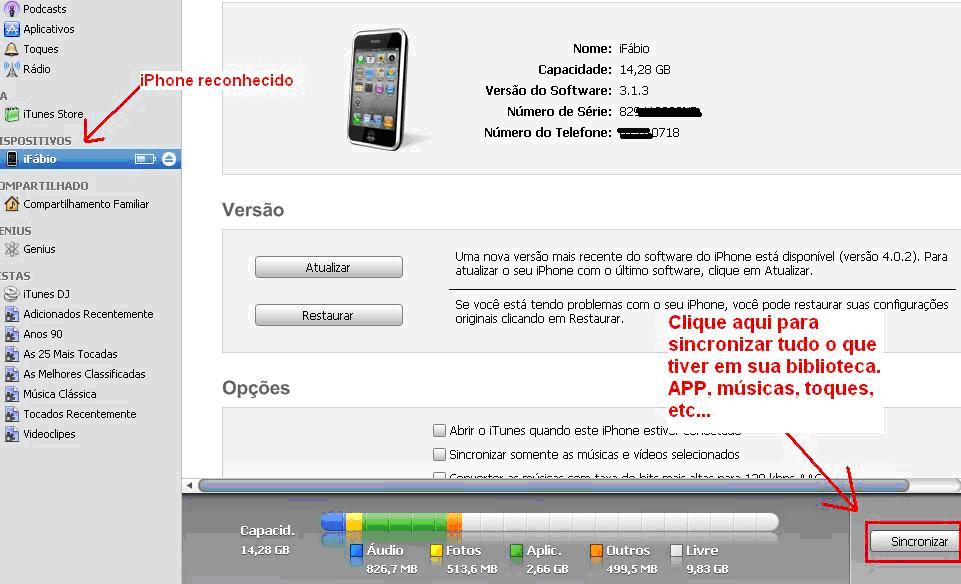
Uma informação importante que não podemos deixar de lembrar.
- Se você for usar apps Craqueados para sincronizar pelo iTunes, deverá ter instalado em seu iPhone/iPod Touch o AppSync. Poderá ver mais sobre ele na questão 39.
Algo relacionado ao assunto também é abordado na questão 26.
26 – Comprei meu iPhone, ele já veio com Apps instalados, como posso instalar os meus?
Bem,
a princípio, basta fazer o mesmo citado na resposta logo acima da
questão 25, mas você tem de se atentar a um ponto importante.
Se o
seu iPhone já veio com Músicas, Apps, RingTones, etc, lembre-se que ao
sincronizar com o “SEU” iTunes, o conteúdo do seu iPhone, será
substituído pelo que está na biblioteca de “SEU” iTunes.
Assim, o
que tem no seu iPhone, será apagado e será substituído pelo conteúdo da
biblioteca do “SEU” iTunes ou de qualquer outro iTunes que não seja o
original onde foi instalado o que tem atualmente no aparelho. Ok (Veja
mais na questão 12)
Não sabemos 100% porque a apple fez isso. Mas as melhores e principáis hipóteses são:
- Medidas de segurança para ela mesma,
- Evitar a pirataria com músicas, Apps etc, etc, etc... mundo afora.
Mas
ao comprar um iPhone de terceiro, e o mesmo se oferecer para instalar
algum tipo de apps em seu gadget, lembre-se de pedir uma cópia dos Apps a
ele, mas por fazer isso, se os Apps de quem lhe vendeu o aparelho, for
originais,
você deverá usar a senha da Apple Store dele, ou então fazer Jailbreak a
fim de usar os mesmos. A não ser que você compre tudo por sua vontade
ou baixe um uma loja terceira.
LEMBRE-SE SEMPRE DISSO.

Mas mesmo neste caso recomendamos que você faça a sincronização em seu PC.
Por que falamos isso?
Falamos
isso, porque ao fazer isso, mesmo que apague seus apps, e mesmo que não
tenha os apps para repor naquele instante, vai chegar uma hora em que
você TERÁ de sincronizar com o seu computador, por bem
ou por mal, assim o quanto antes fazer isso, melhor. Ao tomar esta
atitude, lhe dará a liberdade para que você
possa ter os apps, músicas etc que desejar no seu iPhone.
27 - Como colocar meus toques MP3 no iPhone?
Sabemos
que a tempos todos gostam de ter um toque personalizado, ou com uma
música, ou com algum outro tipo de som engraçado de sua escolha em seus
celulares. Isso não seria diferente no caso do iPhone, que embora seja
um Smartfone, o mesmo não deixa de ser um celular também.
Infelizmente
temos uma notícia não muito boa para você; caro iniciante, seu lindo
iPhone NÃO pode colocar diretamente toques a partir de MP3s. Isso parece
um absurdo para muitos e com razão.
Mais uma vez, a Apple
prende seus usuários. Desde a invenção do iPhone em meados de 2007, a
maçã não colocou opção do iPhone para tocar os MP3 direto do celular.
A
apple ao que tudo indica faz isso para promover a compra de toques de
várias músicas em sua loja virtual a iTunes Store, nesta loja, ela VENDE
toques dos mais diversos tipos e principalmente músicas, assim a maior
questão deles não colocarem opção nativa no iPhone de colocar músicas
MP3 como toque é em maioria uma questão de milhares de $$$$$.
Mas
a equipe do iHelpers, mais uma vez ajuda você. Vamos ensinar ao menos 3
modos para driblar isso, e ter os seus toques preferidos no seu iPhone
sem qualquer custo!
- Por meio do iTunes.
- Por meio do Cydia (Loja virtual de apps e outros para aparelhos com Jailbreak).
- Fazendo seu próprio toque personalizado.
Primeiro
- Como falado acima, o iTunes, tem embutido a loja Apple Store, onde
depois de comprado um RingTone, ele vai parar na aba de RingTones , após
isso basta sincronizar com seu iPhone para que o mesmo seja instalado
no seu iDevice.
O iTunes reconhece os toques que o iPhone precisa a fim de tocar. Assim, basta ter qualquer música ou toque no formato M4R,
clicar sobre o mesmo 2 vezes que o iTunes vai adcionar o Ring a sua
biblioteca, bastando depois plugar o cabo ao PC e fazer a sincronização
para que o Ring, seja instalado ao seu iPhone. Simples não?
Segundo - Outro modo é por meio do Cydia. Para isso, no entre no Cydia e na parte debaixo, clique em SECTIONS e navegue até RINGTONES.

Lá
você terá vários tipos de tones, escolha um e clique em INSTALL e
depois em CONFIRM logo acima, que ele será instalado no seu iPhone.
Para fazer uso do mesmo, depois de instalado os RingTones, basta ir em AJUSTES / SONS / TOQUE, e selecionar o toque que desejar colocar como padrão ao seu iPhone. (Alguns toques, por algum motivo fazem uso
do
WinterBoard um programa para modificação de visual e algumas funções do
iPhone, portanto preste atenção na hora de instalar por meio do Cydia)
Terceiro - Dica 1 - Um modo fácil e rápido, é usar este [Tens de ter uma conta e sessão iniciada para poderes visualizar este link]
Você põe a musica, corta a parte que deseja e ele já transforma no
formato do iPhone, ai é só adicionar na biblioteca do iTunes e
sincronizar com seu iDevice.
Dica 2 - Para fazer seu próprio toque, preste atenção a esta super dica do iInsides, veja este link [Tens de ter uma conta e sessão iniciada para poderes visualizar este link], e aprenda a fazer seus próprios toques.
28 - Como fazer o famoso Jailbreak? O que é o Cydia?
Nesta questão preferimos explicar a vocês alguns fatos,
pois sabendo disto, vão entender o ponto principal.
Ao final falaremos diretamente sobre esta
questão.
Falemos
um pouco sobre o Jailbreak, pois como você é um iniciante, ainda deve
estar boiando sem saber ao certo alguns detalhes pertinentes sobre o
mesmo.
Este é um tema um pouco obscuro para alguns até com um certo tempo de uso de iPhones/iPods.
Não se preocupem, se você já leu o iDicionário de termos do iPhone do iInsides, já sabe que isso não é algo mal, (embora
em alguns casos alguns afirmem que deixe seu iGadget mais lento e
vulnerável, mas isso não vem ao caso agora, pois cabe a você decidir se
vai fazer ou não este processo) e sim uma liberdade que você tem direito, garantido aqui no Brasil, e também agora nos EUA (Veja [Tens de ter uma conta e sessão iniciada para poderes visualizar este link] a resolução Americana aprovada em 2010) e pelo qual onde
você pode fazer o que desejar com seu aparelho, desde personalização de telas, toques, uso de Apps de terceiros e assim vai.
O
Jailbreak usa vários métodos dependendo do iOS usado, pois os firmwares
do iPhone/iPod vez por outra são alterados, e com isso, a Apple se
aproveita destas atualizações para poder fechar o cerco contra o
Jailbreak, a fim de evitar que o mesmo seja usado em seus aparelhos. Um
dos grandes motivos para ela fazer isso, é que ela diz que, isso, “torna a experiência do usuário única.”
Mas
todos do iHelpers e demais usuários avançados, sabemos que não é bem
por aí, o CEO da Apple, Steve Jobs, quer fazer isso por um único motivo
óbivio para todos neste lindo planeta terra e usuários de iPhone, o
negócio na verdade envolve Milhares de $$$$$$$.
Em setembro de 2007, ao ser indagado sobre o início do jailbreak no iPhone, Steve Jobs disse: "Estamos num jogo de gato e rato com os hackers. E não temos certeza se somos o gato ou o rato", ironizou.
"Eles conseguiram quebrar a proteção e é nossa função pará-los.".
Desde
então, a Apple sempre lança novas atualizações de software iOS para
consertar cada exploit (brechas no Software)que surge.
Com as
atualizações de iOS, a maçã tenta fechar o cerco contra o Jailbreak
tentando impedir que milhares de pessoas não só de personalizem seus
aparelhos do modo como desejam, mas também faz isso para evitar perder
muito $$$$$$ com isso. Por isso de tempo em tempo devido as atualizações
de Jailbreaks, os hackers que criam estas ferramentas, precisam mudar
os métodos de Jailbreak para que os mesmos se usem de brechas no
software (exploits) do iPhone a fim de liberar os aparelhos.
Como
vocês viram no iDicionário, tem vários métodos; dentre eles alguns com
nomes bem estranhos, como Blackra1n, Spirit, UltraSn0w, Pwnage Tool
etc...
Hoje, atualmente (25/08/2010) temos a ferramenta chamada
JailbreaME 2.0, ao qual libera o Jailbreak em iOS 3.1.2, 3.1.3, 4.0 e
4.0.1.
Para usar a mesma é bem simples, você simplesmente acessa por meio do Safári de seu iPhone/iPod touch o link: [Tens de ter uma conta e sessão iniciada para poderes visualizar este link] e desliza a barra escrita UNLOCK e espera até o processo terminar que seu
iPhone estará Jailbroked e com o cydia instalado.

Assim galera nova no mundo do iPhone/iPod, fiquem sempre espertos para NUNCA instalarem novas atualizações de iOS sem que saibam se existe ou não um método de Jailbreak para este OS. Ok
Sempre estejam ligados aqui no fórum do iInsides para as novas notícias sobre os mais novos métodos de Jailbreak, e como fazer uso dos mesmos no fórum de Jailbreaks.

Falando sobre o cydia:
O Cydia
é um programa instalador de aplicativos não oficiais em aparelhos com
jailbreak. É com ele que é possível adicionar ao aparelho aplicativos e
funções que a Apple não autoriza. Ele é um programa similar à [Tens de ter uma conta e sessão iniciada para poderes visualizar este link]. Apesar de ser mais antigo, o Cydia substituiu o installer a partir de julho de 2008, quando foi lançado o iPhone OS 2.0.
O
cydia trabalha com sistema de repositórios, chamados de sources, onde
quanto mais você acrescentar, mais completo o mesmo irá ficar e maior a
probabilidade de você achar os apps que você ouvir outros falar.
Para adicionar novas sources, entre no cydia, clique em MANAGE / SOURCE /EDIT / ADD, e assim insira o link da source que desejar adicionar.
Aqui é a página oficial do Cydia no Facebook: [Tens de ter uma conta e sessão iniciada para poderes visualizar este link]
Para mais detalhes sobre o Cydia, veja a questão 21.
29 – Como fazer o desbloqueio (unlock) do iPhone?
Este é um assunto pertinente apenas ao iPhone, pois o iPod NÃO tem modem de celular para ser usado.
Assim como o tema abordado acima, esperamos que já tenha lido o tópico de [Tens de ter uma conta e sessão iniciada para poderes visualizar este link]
de termos do iPhone. Lá você viu que existem vários métodos de
Desbloqueio do seu iPhone e depende de qual iPhone você tem, (modelo),
qual versão de iOS, e qual a versão de sua Baseband, para que você possa
usar de ferramentas de
desbloqueio.
Existem 3 métodos de Desbloqueio:
- De fábrica,
- Oficial, por meio da operadora de telefonia celular,
- Por meio de Software (Hacking).
O
desbloqueio ou Unlock oficial de operadora, consiste em seu iPhone ser
liberado por meio de um código criptografado, passado via iTunes.
Neste caso tem 2 meios possíveis disso acontecer.
- Primeiro,
você leva seu iPhone na operadora original de seu iPhone e pede que
seja feito o desbloqueio do seu aparelho, geralmente é exigido nota fiscal para este processo a fim de evitar liberar aparelhos roubados.
- Segundo,
você vai na operadora, pede o desbloqueio após deixar alguns documentos
que geralmente eles pedem, espera uns dias, onde a operadora entra em
contato. Depois na sua casa, basta colocar seu iPhone com o
iTunes ligado, e aceitar uma atualização de configurações.

(prestem atenção que não é o mesmo que atualização de iOS).
Após isso aparecerá a imagem que seu iPhone está desbloquado oficialmente.[Tens de ter uma conta e sessão iniciada para poderes visualizar este link]
 Re: Tutorial Básico para Iniciantes de iPhone / iPod / iPad
Re: Tutorial Básico para Iniciantes de iPhone / iPod / iPad
[Tens de ter uma conta e sessão iniciada para poderes visualizar este link]

30 - Onde baixar apps?
Inicialmente também poderá buscá-los na própria App Store.
Lá
encontrará a grande maioria dos aplicativos desenvolvidos para seu
aparelho, lá tem versões pagas ou completamente gratuitas, ou versões de
teste com menos recursos, no entanto, existem outros métodos e lugares
não oficiais onde pode buscar outros aplicativos, mas isto como já
dissemos é contra nosso legado,
contra a Lei e se decidir fazer isso, faça por sua conta e risco.
31 - Posso usar o iPhone como Pendrive?
Sim e não, mas o seu iPhone deve o Jailbreak instalado, e você terá que instalar alguns aplicativos nele
como por exemplo o USB Driver, Air Sharing dentre outros apps do gênero.
Para usar o USB Driver:
1 -Vá no Cydia => Manage= > Sources => Edit => Add
2 - Digite a source: apt.dmytro.me ou apt.macosmovil.com/ => Add
3 - Depois, vá em Cydia => Search => [Tens de ter uma conta e sessão iniciada para poderes visualizar este link] => Install
4 - Abra o USB Drive. Depois clique em "Create Disk..."
5 - Escolha o Nome(Name) e escolha o tamanho que deseja do disco (Size) e clique em create.
Depois terá 3 opções:
1 - Drive iTunes: Pen drive reconhecido pelo itunes
2 - Default: Normal, não da pra usar como pen drive
3 - Drive Only: Só pen drive, itunes não reconhece
Mais informações em "Help" no canto superior esquerdo
Para outros detalhes poderá ver a questão 8.
32 - Posso sincronizar o iPhone com mais de um computador?
Veja a questão 2, a mesma dá mais detalhes sobre este assunto.
Mas para não ficar no vazio, a resposta é NÃO,
o iPhone só pode ser sincronizado com um computador. Se você
sincronizar com outro tudo que você tinha será deletado e substituído
pelo que tem no outro PC.
Mas existe um aplicativo no Cydia que
te promete fazer isso em mais de 1 PC, o nome dele é Swap Tunes.
(Lembrando que nem sempre funciona)
33 - Porque meu iPhone não quer ler os contatos do meu chip?
O iPhone, assim como todo SmartPhone, não lê diretamente os contatos do seu chip, mas você pode importa-los para a memória interna do iPhone. É só ir em Ajustes/Mail, e clicar em “Importar contatos do SIM”.
(Obs.: Este procedimento NÃO apaga nada do seu chip)
34 - Eu posso ver meus e-mails no iPhone?
Sim, mas para isso você tem que configurar sua conta de email no iPhone.
Para configurar manualmente pelo iPhone, você tem que ir em configurações, email.
Se
sua conta for de uma das opções de servidores nativos do iOS que irá
aparecer, é só clicar em um deles e digitar os dados de sua conta.
Já
para outros servidores de email, você clica em OUTRO e configure sua
conta, este processo requer que você tenha os dados do seu servidor de
email como, servidor de entrada e servidor de saida.
Mas também
tem um outro modo. Se você usa o Outlook Express em seu computador e tem
nele sua conta de email cadastrada, basta conectar seu iPhone no
computador, abrir o itunes e na aba info você terá a opção de
sincronizar a sua contas de correio, sua conta deve aparecer, basta
marcar a opção "Sincronizar as contas de e-mail selecionadas com:" e
depois mandar o iTunes sincronizar. Você terá que ir a
configurações/email em contas clicar em sua conta, e adicionar a sua
senha no servidor de entrada e no servidor de saída.
Poderá recorrer a este guia [Tens de ter uma conta e sessão iniciada para poderes visualizar este link], para detalhes como configurar sua conta.
35 - Como eu Coloco Capas de Álbum nas musicas no iTunes?
Siga as dicas [Tens de ter uma conta e sessão iniciada para poderes visualizar este link] ou no vídeo abaixo e aprenda como colocar suas capas.
36 - Meu iPhone está com algum problema, pois não consigo por o GPS dele para funcionar. O que faço?
O
hardware de GPS do iPhone é muito bom, dificilmente apresenta problemas
físicos. Geralmente pode ser algo relacionado ao software ou algo que
esteja atrapalhando o seu bom funcionamento.
Observe que para o GPS
funcionar, é preciso que seu iPhone tenha ao menos um Aplicativo de GPS,
tipo TomTom, iGO, Sygic e outros para poder funcionar, este não vem
nativamente no iOS.
Preste também atenção que a função de GPS tem apenas nos iPhones 3Gs e 4, os aparelhos 2G e 3G estão de fora desta função.
37 - O ícone da bússola não está aparecendo no meu iPhone, ou aparece, mas não consigo fazer funcionar. O que pode ser?
Se
o ícone de bússola nem aparece no seu iPhone, é bem provável que o seu
iPhone seja um iPhone 2G ou 3G. Esta função só está presente nos iPhones
3Gs e 4. As vezes quando esta função deixa de funcionar, é devido a
interferências do local onde você pode estar, sendo preciso na maioria
dos casos calibrar o mesmo.
Isso é mostrado na tela do seu aparelho, assim basta seguir o que diz na imagem e se afastar de fontes de
prováveis interferências que o mesmo terá de voltar a funcionar.

DICA.: Embora na imagem de calibração, pede que você faça movimento de 8 horizontalmente, uma boa dica
para
calibrar de forma mais rápida é fazer um movimento estilo Jedi de
guerra nas estrelas, como se estivesse movimentando o sabre de luz, isso
calibra bem rápido a bússola. Veja exemplo no vídeo abaixo.
38 - Está aparecendo uns números estranhos em cima de alguns ícones do meu iPhone/iPod. O que é isso?
A
princípio não se preocupe, se o que está aparecendo no seu aparelho é
parecido com alguma das bolinhas vermelhas com números como nas imagens a
seguir.
Isso é normal. O sistema iOS gerencia um estado de procura automática por atualizações nos APPs instalados no iPhone/iPod, bem como chegada de SMS, emails, etc.
Assim quando o sistema encontra uma atualização, ele mostra isto através de um alerta chamado Badge que é um número que aparece no lado direito acima dos ícones de alguns apps como podem observar na imagem abaixo.
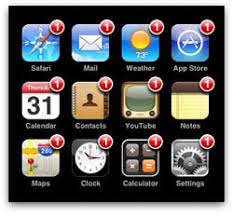

Neste caso as menssagens, App Store e Cydia, estão indicando que tem atualizações a serem feitas.
Mas podem aparecer também com o Mail, Telefone, e outros.
No caso da App Store, em geral, a não ser que o seu App seja original comprado do site da Apple Store, você não conseguirá atualizar o mesmo. Assim se tentar atualizar um App que não seja original, NÃO conseguirá.
No caso do Cydia, basta entrar nele, e clicar em CHANGES e ver qual app necessita de atualização.
Não
se preocupe em ficar atualizando direto os apps do Cydia, tem casos,
onde a atualização fica incompatível com alguma parte do sistema,
gerando conflitos.
Lembrando também que a não ser que seja atualizado ou feito o que se requer no App, o
número ficará sendo mostrando e não tem outro meio de retirar o mesmo.
39 - Ouvi falar sobre Appsync, Open SSH e Afc2add, o que é isso, para que serve?
São
aplicativos Patchs encontrados no Cydia, ao qual tem funções que ajudam
no uso do iPhone com o Jailbreak. Falemos um pouco deles.
Appsync: É
um Patch que instala o MobileInstalation Crackeado que permite que você
instale aplicativos oficiais crakeados ou não oficiais a partir da
versão iOS 3.0.
Geralmente ao fazer o processo de Jailbreak, todo
usuário de iPhone/iTouch, instala este Patch para evitar ter problemas
ao instalar Apps de terceiros ou até crackeados.
Para isso, logo após fazer o Jailbreak, verá que foi instalado o Cydia.
Entre nele, e adicione a source => cydia.hackulo.us
Após isso procure por appsync no SEARCH do cydia e instale o appsync da versão correspondente ao seu iOS, se for 3.1.3 use o 3.1, se for o 4.0 acima, o 4.0. e se for o 4.3.2 use o 4.0+.
Instale
e reinicie o seu Gadget, após isso, poderá instalar Apps crackeados ou
não oficiais sem problemas, direto de seu aparelho, ou iTunes.
Open SSH: Programa que, ao instalado, habilita a conexão via SSH (Wi-Fi ou seja, sem Fios) ou via USB nos
iPods touch, iPhones e iPads.
SSH: “Secure Shell”, é uma forma de se fazer conexão entre dois sistemas, iOS e PC ou MAC de forma criptografada e segura.
Geralmente para usar este recurso é necessário instalar o OPEN SSH no iPhone.
Para isso, siga os passos abaixo.
1 - Ao entrar no Cydia role a tela para cima até a seção User Guides.
O terceiro item é o OpenSSH Access How-To. Ao entrar nesta opção encontrará o link para instalação do OpenSSH.
2 - Reinicie o seu Gadget, após isso, poderá usar programas de acesso via Wi-Fi como o PC Suite ou WinSCP,
Poderá baixar e ver algumas informações sobre o PC Suite ou WinSCP e
como funciona o mesmo com o iPhone/ipod Touch nestes tópicos a seguir. ([Tens de ter uma conta e sessão iniciada para poderes visualizar este link] ou [Tens de ter uma conta e sessão iniciada para poderes visualizar este link])
Afc2add: Alguns programas como o iFunBox, PC SUITE e outros dependem do serviço AFC2 para ter acesso ao diretório Raiz do iPhone/iPod.
Normalmente o AFC2 é habilitado durante o processo de jailbreak, mas
se você utilizou a ferramenta Blackra1n para fazer o Jailbreak você
terá que instalar este path para poder ter acesso as pastas internas do
aparelho.
Para instalar é fácil:
1 - Entre no Cydia e procure por afc2add no SEARCH do cydia e instale o Patch.
2 - Reinicie o seu Gadget, após isso, poderá usar os programas citados acima sem problemas.
40 - Baixei vários Apps diretamente do Installous, como faço para transferir para o iTunes?
No Installous, vá em => Settings e ative iTunes Sync, depois vá no iTunes, onde aparece o nome do seu iPhone/iPod, e clique com o botão direito em Transferir Compras.
Assim os aplicativos serão transferidos para o iTunes conforme for baixando do Installous e sincronizando no PC via iTunes.
41 - Acabei de abrir o Cydia pela primeira vez e me deparei com 3 opções. Qual delas devo selecionar?
A opção USER, é recomendada para usuários mais leigos ou iniciantes.
A opção HACKER, é para usuários avançados e com conhecimento de iPhone/iPods/iPAds.
A opção DEVELOPER, é recomendada apenas para desenvolvedores.
Assim, no caso dos 99,99% dos usuários de iGadgets, a escolha é USER.
42 - Meu Wi-Fi não está funcionando, o que devo fazer?
Na
maioria dos casos estes problemas acontecem com o uso normal do seu
aparelho. Geralmente o primeiro passo a ser feito, e que na maioria
resolve este problema é redefinindo a rede.
Faça isso da seguinte forma:
1- Vá em Ajustes / Geral
2 – Clique em Redefinir e clique em "Redefinir ajustes de rede"
É
recomendável reiniciar seu iDevice após este procedimento para
assegurar melhor o processo. Após isso teste o seu Wi-Fi, lembrando que
fazendo este processo, você terá de informar ao aparelho a senha do
Wi-Fi, pois no processo de redefinir, o mesmo perde a senha gravada
anteriormente.
43 - Como acessar as pastas internas do iPhone/Ipod Touch?
Tem ao menos 2 programas que realizam esta função no PC. O iPhone PC Suite, cujo tutorial está neste link ([Tens de ter uma conta e sessão iniciada para poderes visualizar este link]). E o iFunBox ([Tens de ter uma conta e sessão iniciada para poderes visualizar este link]) ao qual não vamos entrar em muitos detalhes, pois o funcionamento é similar ao PC Suite.
Lembrando que para ambos os programas, você terá de instalar o Acf2add do Cydia comentado na questão 39.
No iPhone/iPod Touch, tem o Aplicativo iFILE, (Veja mais [Tens de ter uma conta e sessão iniciada para poderes visualizar este link])
encontrado no Cydia por um preço bem acessível. Com este App, por meio
do próprio aparelho você tem a opção de ver as pastar internas e manejar
o seu conteúdo. (No iOS 4 acima, a versão 1.3.2 já roda no iOS4.XX estando atualmente na versão 1.5.0 em Maio de 2011)
44 - É possível dar um "PRINT" (screenshot) da tela do iPhone/iPod?
SIM.
O iPhone possui diversas funções que não estão descritas em seu manual
de instruções, são truques e detalhes, que apesar de serem simples, nem
todos os usuários do iPhone conhecem.
As vezes por algum motivo você
pode ter a necessidade de tirar um screenshot do springboard ou da
lockscreen do seu gadget. Esse procedimento é bastante simples, basta
pressionar rapidamente e em conjunto os botões Home + Power.

A
tela piscará na cor branca e o iPhone emitira um ruído como se você
estivesse tirado uma foto, depois disso basta verificar no rolo da
câmera que lá estará sua screenshot.
Observe que é possível tirar imagens de qualquer tela que você esteja, desde a Springboard principal, até telas de jogos e mais.
Retirado de: [Tens de ter uma conta e sessão iniciada para poderes visualizar este link]

30 - Onde baixar apps?
Inicialmente também poderá buscá-los na própria App Store.
Lá
encontrará a grande maioria dos aplicativos desenvolvidos para seu
aparelho, lá tem versões pagas ou completamente gratuitas, ou versões de
teste com menos recursos, no entanto, existem outros métodos e lugares
não oficiais onde pode buscar outros aplicativos, mas isto como já
dissemos é contra nosso legado,
contra a Lei e se decidir fazer isso, faça por sua conta e risco.
31 - Posso usar o iPhone como Pendrive?
Sim e não, mas o seu iPhone deve o Jailbreak instalado, e você terá que instalar alguns aplicativos nele
como por exemplo o USB Driver, Air Sharing dentre outros apps do gênero.
Para usar o USB Driver:
1 -Vá no Cydia => Manage= > Sources => Edit => Add
2 - Digite a source: apt.dmytro.me ou apt.macosmovil.com/ => Add
3 - Depois, vá em Cydia => Search => [Tens de ter uma conta e sessão iniciada para poderes visualizar este link] => Install
4 - Abra o USB Drive. Depois clique em "Create Disk..."
5 - Escolha o Nome(Name) e escolha o tamanho que deseja do disco (Size) e clique em create.
Depois terá 3 opções:
1 - Drive iTunes: Pen drive reconhecido pelo itunes
2 - Default: Normal, não da pra usar como pen drive
3 - Drive Only: Só pen drive, itunes não reconhece
Mais informações em "Help" no canto superior esquerdo
Para outros detalhes poderá ver a questão 8.
32 - Posso sincronizar o iPhone com mais de um computador?
Veja a questão 2, a mesma dá mais detalhes sobre este assunto.
Mas para não ficar no vazio, a resposta é NÃO,
o iPhone só pode ser sincronizado com um computador. Se você
sincronizar com outro tudo que você tinha será deletado e substituído
pelo que tem no outro PC.
Mas existe um aplicativo no Cydia que
te promete fazer isso em mais de 1 PC, o nome dele é Swap Tunes.
(Lembrando que nem sempre funciona)
33 - Porque meu iPhone não quer ler os contatos do meu chip?
O iPhone, assim como todo SmartPhone, não lê diretamente os contatos do seu chip, mas você pode importa-los para a memória interna do iPhone. É só ir em Ajustes/Mail, e clicar em “Importar contatos do SIM”.
(Obs.: Este procedimento NÃO apaga nada do seu chip)
34 - Eu posso ver meus e-mails no iPhone?
Sim, mas para isso você tem que configurar sua conta de email no iPhone.
Para configurar manualmente pelo iPhone, você tem que ir em configurações, email.
Se
sua conta for de uma das opções de servidores nativos do iOS que irá
aparecer, é só clicar em um deles e digitar os dados de sua conta.
Já
para outros servidores de email, você clica em OUTRO e configure sua
conta, este processo requer que você tenha os dados do seu servidor de
email como, servidor de entrada e servidor de saida.
Mas também
tem um outro modo. Se você usa o Outlook Express em seu computador e tem
nele sua conta de email cadastrada, basta conectar seu iPhone no
computador, abrir o itunes e na aba info você terá a opção de
sincronizar a sua contas de correio, sua conta deve aparecer, basta
marcar a opção "Sincronizar as contas de e-mail selecionadas com:" e
depois mandar o iTunes sincronizar. Você terá que ir a
configurações/email em contas clicar em sua conta, e adicionar a sua
senha no servidor de entrada e no servidor de saída.
Poderá recorrer a este guia [Tens de ter uma conta e sessão iniciada para poderes visualizar este link], para detalhes como configurar sua conta.
35 - Como eu Coloco Capas de Álbum nas musicas no iTunes?
Siga as dicas [Tens de ter uma conta e sessão iniciada para poderes visualizar este link] ou no vídeo abaixo e aprenda como colocar suas capas.
36 - Meu iPhone está com algum problema, pois não consigo por o GPS dele para funcionar. O que faço?
O
hardware de GPS do iPhone é muito bom, dificilmente apresenta problemas
físicos. Geralmente pode ser algo relacionado ao software ou algo que
esteja atrapalhando o seu bom funcionamento.
Observe que para o GPS
funcionar, é preciso que seu iPhone tenha ao menos um Aplicativo de GPS,
tipo TomTom, iGO, Sygic e outros para poder funcionar, este não vem
nativamente no iOS.
Preste também atenção que a função de GPS tem apenas nos iPhones 3Gs e 4, os aparelhos 2G e 3G estão de fora desta função.
37 - O ícone da bússola não está aparecendo no meu iPhone, ou aparece, mas não consigo fazer funcionar. O que pode ser?
Se
o ícone de bússola nem aparece no seu iPhone, é bem provável que o seu
iPhone seja um iPhone 2G ou 3G. Esta função só está presente nos iPhones
3Gs e 4. As vezes quando esta função deixa de funcionar, é devido a
interferências do local onde você pode estar, sendo preciso na maioria
dos casos calibrar o mesmo.
Isso é mostrado na tela do seu aparelho, assim basta seguir o que diz na imagem e se afastar de fontes de
prováveis interferências que o mesmo terá de voltar a funcionar.
DICA.: Embora na imagem de calibração, pede que você faça movimento de 8 horizontalmente, uma boa dica
para
calibrar de forma mais rápida é fazer um movimento estilo Jedi de
guerra nas estrelas, como se estivesse movimentando o sabre de luz, isso
calibra bem rápido a bússola. Veja exemplo no vídeo abaixo.
38 - Está aparecendo uns números estranhos em cima de alguns ícones do meu iPhone/iPod. O que é isso?
A
princípio não se preocupe, se o que está aparecendo no seu aparelho é
parecido com alguma das bolinhas vermelhas com números como nas imagens a
seguir.
Isso é normal. O sistema iOS gerencia um estado de procura automática por atualizações nos APPs instalados no iPhone/iPod, bem como chegada de SMS, emails, etc.
Assim quando o sistema encontra uma atualização, ele mostra isto através de um alerta chamado Badge que é um número que aparece no lado direito acima dos ícones de alguns apps como podem observar na imagem abaixo.
Neste caso as menssagens, App Store e Cydia, estão indicando que tem atualizações a serem feitas.
Mas podem aparecer também com o Mail, Telefone, e outros.
No caso da App Store, em geral, a não ser que o seu App seja original comprado do site da Apple Store, você não conseguirá atualizar o mesmo. Assim se tentar atualizar um App que não seja original, NÃO conseguirá.
No caso do Cydia, basta entrar nele, e clicar em CHANGES e ver qual app necessita de atualização.
Não
se preocupe em ficar atualizando direto os apps do Cydia, tem casos,
onde a atualização fica incompatível com alguma parte do sistema,
gerando conflitos.
Lembrando também que a não ser que seja atualizado ou feito o que se requer no App, o
número ficará sendo mostrando e não tem outro meio de retirar o mesmo.
39 - Ouvi falar sobre Appsync, Open SSH e Afc2add, o que é isso, para que serve?
São
aplicativos Patchs encontrados no Cydia, ao qual tem funções que ajudam
no uso do iPhone com o Jailbreak. Falemos um pouco deles.
Appsync: É
um Patch que instala o MobileInstalation Crackeado que permite que você
instale aplicativos oficiais crakeados ou não oficiais a partir da
versão iOS 3.0.
Geralmente ao fazer o processo de Jailbreak, todo
usuário de iPhone/iTouch, instala este Patch para evitar ter problemas
ao instalar Apps de terceiros ou até crackeados.
Para isso, logo após fazer o Jailbreak, verá que foi instalado o Cydia.
Entre nele, e adicione a source => cydia.hackulo.us
Após isso procure por appsync no SEARCH do cydia e instale o appsync da versão correspondente ao seu iOS, se for 3.1.3 use o 3.1, se for o 4.0 acima, o 4.0. e se for o 4.3.2 use o 4.0+.
Instale
e reinicie o seu Gadget, após isso, poderá instalar Apps crackeados ou
não oficiais sem problemas, direto de seu aparelho, ou iTunes.
Open SSH: Programa que, ao instalado, habilita a conexão via SSH (Wi-Fi ou seja, sem Fios) ou via USB nos
iPods touch, iPhones e iPads.
SSH: “Secure Shell”, é uma forma de se fazer conexão entre dois sistemas, iOS e PC ou MAC de forma criptografada e segura.
Geralmente para usar este recurso é necessário instalar o OPEN SSH no iPhone.
Para isso, siga os passos abaixo.
1 - Ao entrar no Cydia role a tela para cima até a seção User Guides.
O terceiro item é o OpenSSH Access How-To. Ao entrar nesta opção encontrará o link para instalação do OpenSSH.
2 - Reinicie o seu Gadget, após isso, poderá usar programas de acesso via Wi-Fi como o PC Suite ou WinSCP,
Poderá baixar e ver algumas informações sobre o PC Suite ou WinSCP e
como funciona o mesmo com o iPhone/ipod Touch nestes tópicos a seguir. ([Tens de ter uma conta e sessão iniciada para poderes visualizar este link] ou [Tens de ter uma conta e sessão iniciada para poderes visualizar este link])
Afc2add: Alguns programas como o iFunBox, PC SUITE e outros dependem do serviço AFC2 para ter acesso ao diretório Raiz do iPhone/iPod.
Normalmente o AFC2 é habilitado durante o processo de jailbreak, mas
se você utilizou a ferramenta Blackra1n para fazer o Jailbreak você
terá que instalar este path para poder ter acesso as pastas internas do
aparelho.
Para instalar é fácil:
1 - Entre no Cydia e procure por afc2add no SEARCH do cydia e instale o Patch.
2 - Reinicie o seu Gadget, após isso, poderá usar os programas citados acima sem problemas.
40 - Baixei vários Apps diretamente do Installous, como faço para transferir para o iTunes?
No Installous, vá em => Settings e ative iTunes Sync, depois vá no iTunes, onde aparece o nome do seu iPhone/iPod, e clique com o botão direito em Transferir Compras.
Assim os aplicativos serão transferidos para o iTunes conforme for baixando do Installous e sincronizando no PC via iTunes.
41 - Acabei de abrir o Cydia pela primeira vez e me deparei com 3 opções. Qual delas devo selecionar?
A opção USER, é recomendada para usuários mais leigos ou iniciantes.
A opção HACKER, é para usuários avançados e com conhecimento de iPhone/iPods/iPAds.
A opção DEVELOPER, é recomendada apenas para desenvolvedores.
Assim, no caso dos 99,99% dos usuários de iGadgets, a escolha é USER.
42 - Meu Wi-Fi não está funcionando, o que devo fazer?
Na
maioria dos casos estes problemas acontecem com o uso normal do seu
aparelho. Geralmente o primeiro passo a ser feito, e que na maioria
resolve este problema é redefinindo a rede.
Faça isso da seguinte forma:
1- Vá em Ajustes / Geral
2 – Clique em Redefinir e clique em "Redefinir ajustes de rede"
É
recomendável reiniciar seu iDevice após este procedimento para
assegurar melhor o processo. Após isso teste o seu Wi-Fi, lembrando que
fazendo este processo, você terá de informar ao aparelho a senha do
Wi-Fi, pois no processo de redefinir, o mesmo perde a senha gravada
anteriormente.
43 - Como acessar as pastas internas do iPhone/Ipod Touch?
Tem ao menos 2 programas que realizam esta função no PC. O iPhone PC Suite, cujo tutorial está neste link ([Tens de ter uma conta e sessão iniciada para poderes visualizar este link]). E o iFunBox ([Tens de ter uma conta e sessão iniciada para poderes visualizar este link]) ao qual não vamos entrar em muitos detalhes, pois o funcionamento é similar ao PC Suite.
Lembrando que para ambos os programas, você terá de instalar o Acf2add do Cydia comentado na questão 39.
No iPhone/iPod Touch, tem o Aplicativo iFILE, (Veja mais [Tens de ter uma conta e sessão iniciada para poderes visualizar este link])
encontrado no Cydia por um preço bem acessível. Com este App, por meio
do próprio aparelho você tem a opção de ver as pastar internas e manejar
o seu conteúdo. (No iOS 4 acima, a versão 1.3.2 já roda no iOS4.XX estando atualmente na versão 1.5.0 em Maio de 2011)
44 - É possível dar um "PRINT" (screenshot) da tela do iPhone/iPod?
SIM.
O iPhone possui diversas funções que não estão descritas em seu manual
de instruções, são truques e detalhes, que apesar de serem simples, nem
todos os usuários do iPhone conhecem.
As vezes por algum motivo você
pode ter a necessidade de tirar um screenshot do springboard ou da
lockscreen do seu gadget. Esse procedimento é bastante simples, basta
pressionar rapidamente e em conjunto os botões Home + Power.
A
tela piscará na cor branca e o iPhone emitira um ruído como se você
estivesse tirado uma foto, depois disso basta verificar no rolo da
câmera que lá estará sua screenshot.
Observe que é possível tirar imagens de qualquer tela que você esteja, desde a Springboard principal, até telas de jogos e mais.
Retirado de: [Tens de ter uma conta e sessão iniciada para poderes visualizar este link]
 Tópicos semelhantes
Tópicos semelhantes» Jailbreack para Ipod Iphone e Ipad Firmware 4.2.1
» Jailbreack(destravar) para Ipod Iphone e Ipad Firmware 3.x.x
» Ache mais redes Wi-Fi em seu iPhone, iPod touch ou iPad
» iPhone, iPad, iPod touch: Erro desconhecido com o prefixo "0xE" ao conectar
» Quando o iTunes não reconhece seu iPhone - iPad - iPod, aprenda uma solução
» Jailbreack(destravar) para Ipod Iphone e Ipad Firmware 3.x.x
» Ache mais redes Wi-Fi em seu iPhone, iPod touch ou iPad
» iPhone, iPad, iPod touch: Erro desconhecido com o prefixo "0xE" ao conectar
» Quando o iTunes não reconhece seu iPhone - iPad - iPod, aprenda uma solução
Página 1 de 1
Permissões neste sub-fórum
Não podes responder a tópicos




 Mensagens
Mensagens Idade
Idade

» Dançando Dubstep Na Muralha Da China
» Não Faz Sentido! - Propagandas
» Granpa Shuffelin' (Original) kkk
» Máquina de movimento perpétuo deixa você hipnotizado por 22 minutos
» Relógio indestrutível é feito de ouro 18 quilates e cerâmica à prova de balas
» Como configurar o Google Chrome para ter o máximo de privacidade
» Cérebro de aranhas pequenas preenche até mesmo as suas pernas
» Vacina contra o vírus HIV já pode ser testada em humanos